如何快速设计墙布效果图
1、首先我们打开软件,我们来介绍一下软件的界面,界面很简洁明了,下方是我们的房型图区域,我们可以随意拍照自己喜欢的房型添加进来,右侧是我们的墙布产品展示区域,同样的自己的墙布产品也可以通过手机拍照添加进来,中间就是我们的效果展示区域了

2、我们只需要将右侧的墙布产品拖动到自己添加的房型图中就可以直接在中间看到效果了,操作特别简单
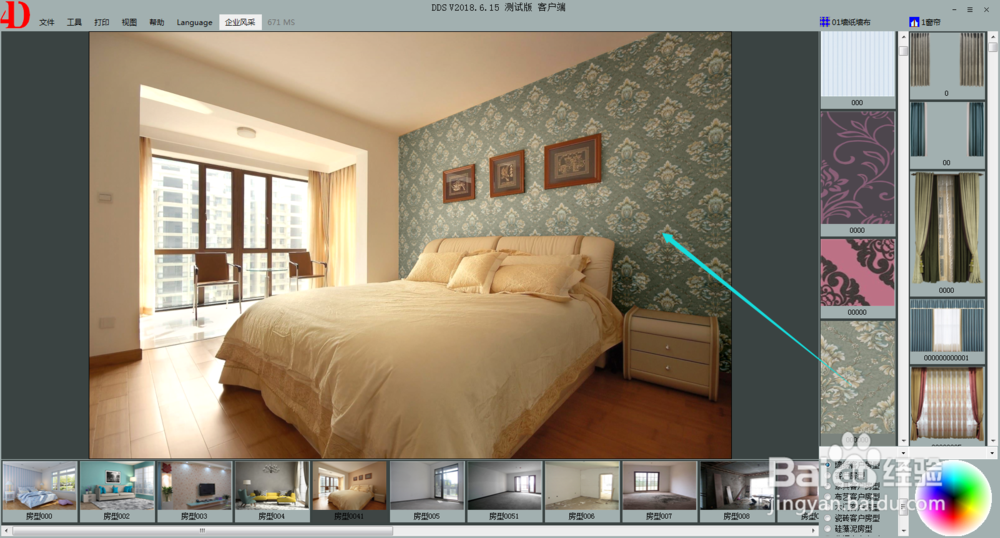
3、这边我们也可以添加我们自己的墙布产品,首先我们手机拍照自己的墙布产品,将产品图片保存在电脑中

4、产品图片保存到电脑中之后我们再回到我们软件界面,这里我们可以创建一个属于自己的墙布分组,方便给客户演示。我们鼠标右键点击软件右上角的产品名称,选择“添加材料分组”,编辑好分类以及名称即可完成创建
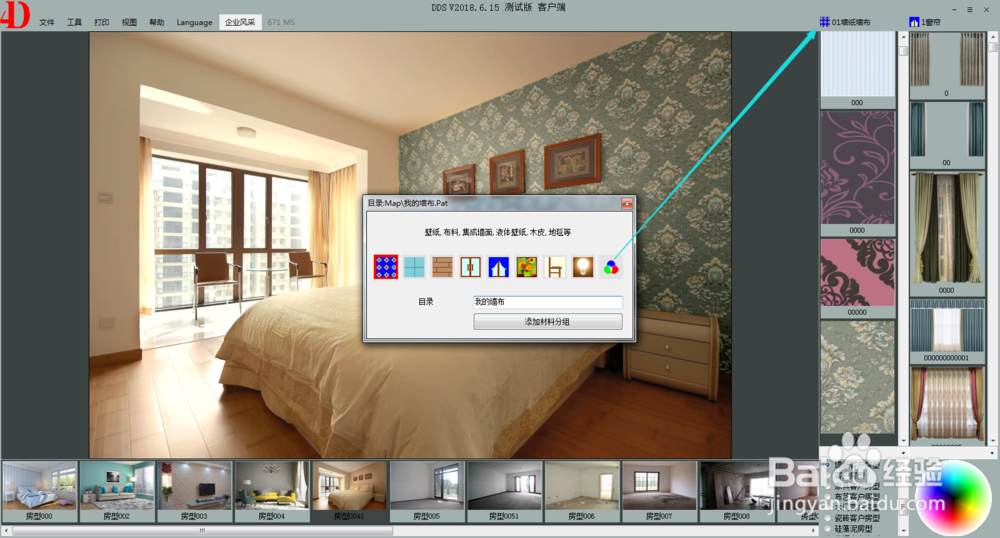

5、创建完成后,我们鼠标右键再点击自己创建分组下方的空白区域,选择“添加材料”,将事先保存在电脑中的墙布产品鼠标双击添加加来即可
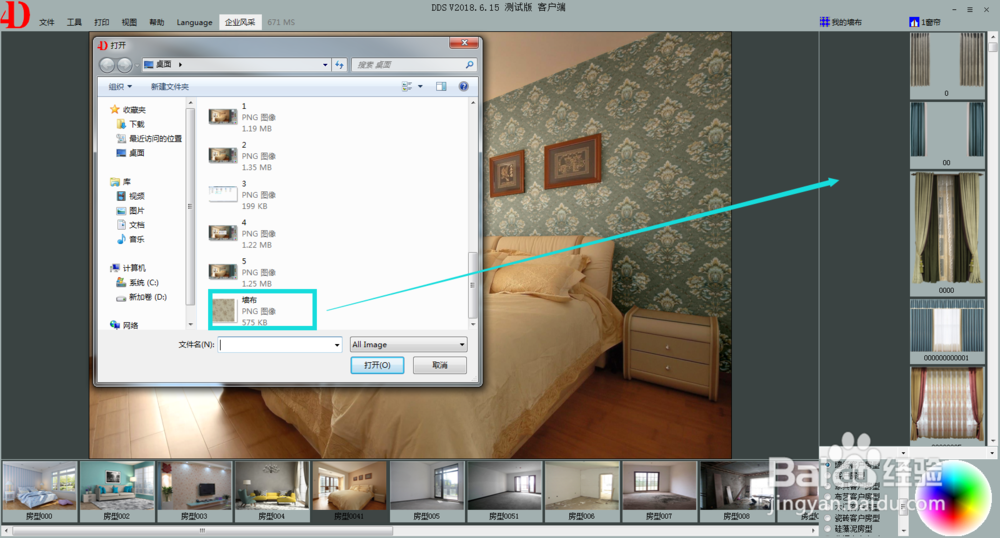

6、材料添加进来后我们会发现我们拍照自己的墙布过程中有时候无法避免的拍到了墙布以外的东西,我们怎么办呢。鼠标右键点击自己添加进来的墙布产品,选择“材料编辑”,进入编辑界面

7、进入编辑界面后,我们鼠标点击左上角的“裁剪”按键,左上角是我们裁剪区域,我们拖动图中的黑点,将拍到的多余部分排开,裁剪墙布循环的那一块,右边的展示区域即可完成无缝循环拼接

8、裁剪完成别忘了点击左上角的保存!保存完成后我们会回到主页面,这个时候我们再将我们裁剪好的墙布产品拖动到房型图中看看,即可完美展示出效果了
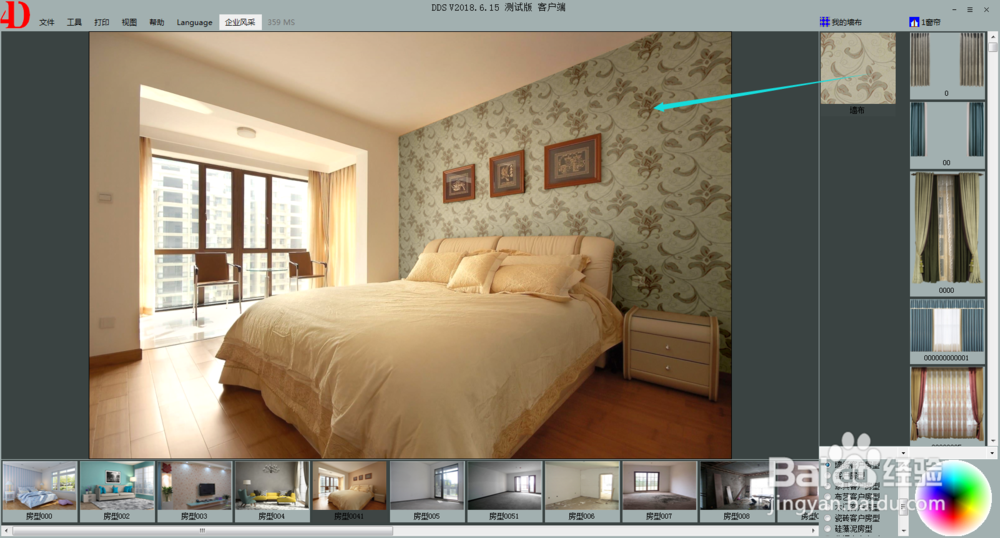

声明:本网站引用、摘录或转载内容仅供网站访问者交流或参考,不代表本站立场,如存在版权或非法内容,请联系站长删除,联系邮箱:site.kefu@qq.com。